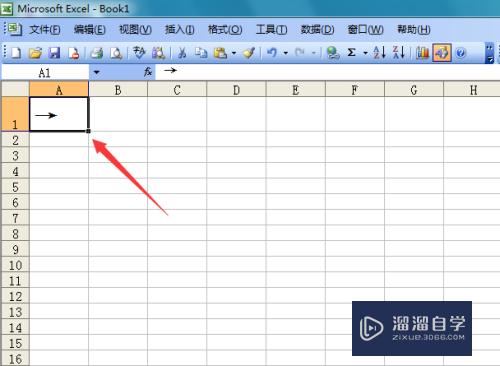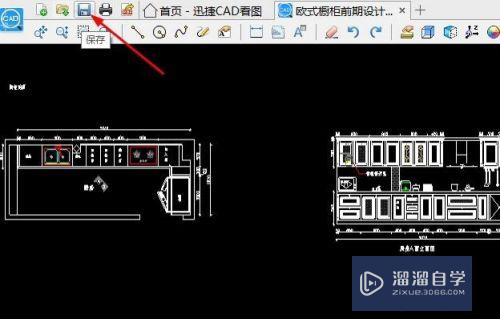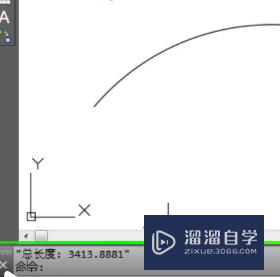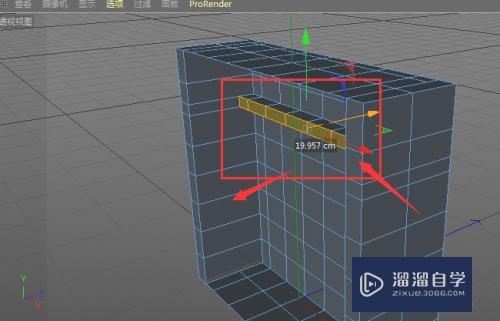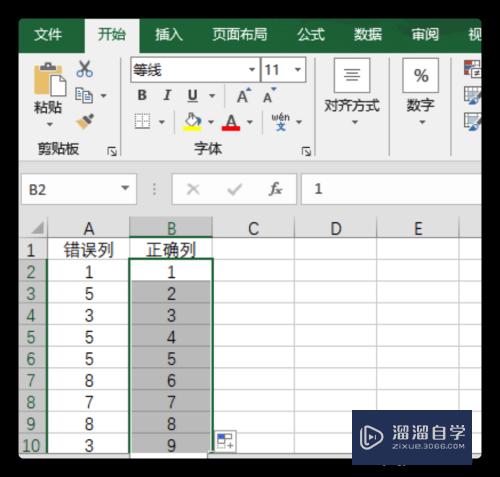CAD怎么关闭选定图层以外的图层(cad怎么关闭选定图层以外的图层显示)优质
CAD可以更轻松地解决最严峻的设计挑战。借助其自由形状设计工具能创建所想像的形状。软件在进行制图时。我们经常会为了方便批量编辑。这个时候就需要选图层。那么CAD怎么关闭选定图层以外的图层?一起来看看吧!
想了解更多的“CAD”相关内容吗?点击这里免费学习CAD课程>>
工具/软件
硬件型号:华硕(ASUS)S500
系统版本:Windows7
所需软件:CAD快速看图
方法/步骤
第1步
首先我们使用CAD快速看图打开一份图纸:

第2步
点击图层管理:

第3步
然后弹出图层对话框:

第4步
点击保留所选图层:

第5步
假如我们选择保留轴线的图层。我们就选定其中一根轴线:

第6步
如图所示我们成功关闭了除轴网外的其他图层:
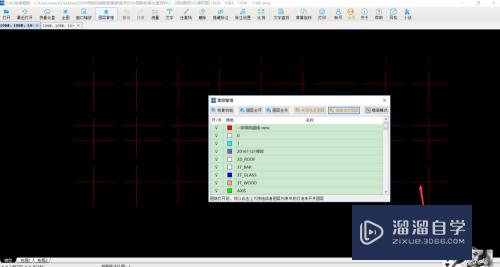
第7步
所用软件图标。不要搞错了

以上关于“CAD怎么关闭选定图层以外的图层(cad怎么关闭选定图层以外的图层显示)”的内容小渲今天就介绍到这里。希望这篇文章能够帮助到小伙伴们解决问题。如果觉得教程不详细的话。可以在本站搜索相关的教程学习哦!
更多精选教程文章推荐
以上是由资深渲染大师 小渲 整理编辑的,如果觉得对你有帮助,可以收藏或分享给身边的人
本文标题:CAD怎么关闭选定图层以外的图层(cad怎么关闭选定图层以外的图层显示)
本文地址:http://www.hszkedu.com/68071.html ,转载请注明来源:云渲染教程网
友情提示:本站内容均为网友发布,并不代表本站立场,如果本站的信息无意侵犯了您的版权,请联系我们及时处理,分享目的仅供大家学习与参考,不代表云渲染农场的立场!
本文地址:http://www.hszkedu.com/68071.html ,转载请注明来源:云渲染教程网
友情提示:本站内容均为网友发布,并不代表本站立场,如果本站的信息无意侵犯了您的版权,请联系我们及时处理,分享目的仅供大家学习与参考,不代表云渲染农场的立场!